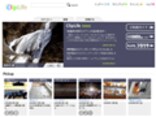トラックバックを送るための準備をしよう
4.画面一番下のプレビュー画面でリンクになっているのが確認できると思いますので、リンクを右クリックして「新しいウインドウで開く」を選択してみてください。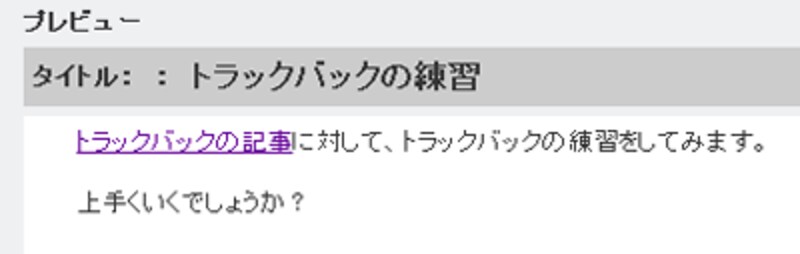
5.ブログの記事が表示されるはずです。
ここで、ブログの記事の下の方に表示されているトラックバックURLという部分をマウスでドラッグして選択してコピーしてください。
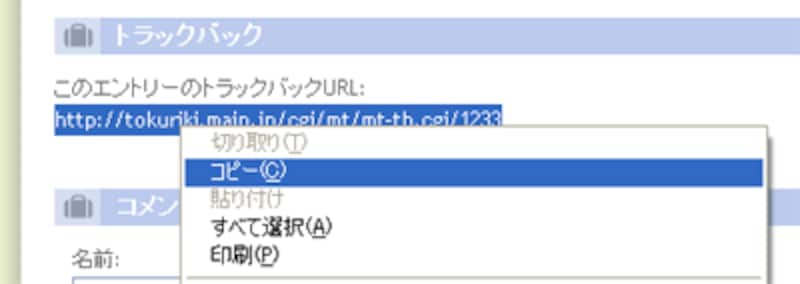
6.先ほどのブログの記事の画面に戻って、トラックバック URLの欄に先ほどコピーしたアドレスを貼り付けます。
貼り付けができたら「投稿」ボタンを押してブログの記事を投稿してください。
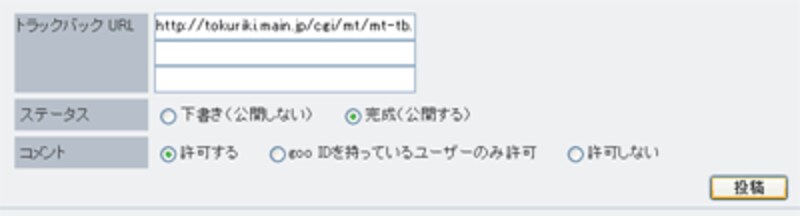
7.これで記事が投稿できているはずです。
ブログを表示して先ほどのトラックバックの記事リンクをクリックしてみましょう。
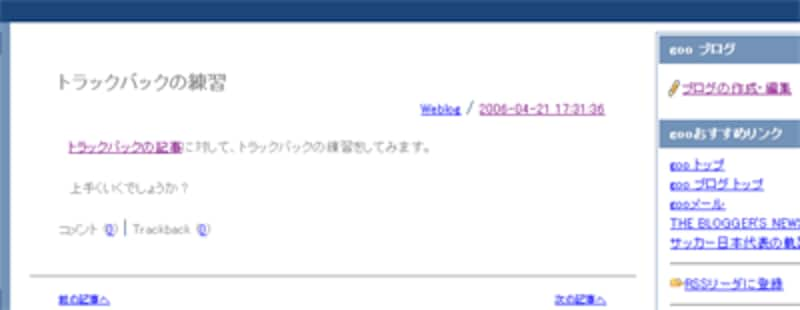
8.私のブログ記事の下に皆さんのトラックバックが作成されているはずです。
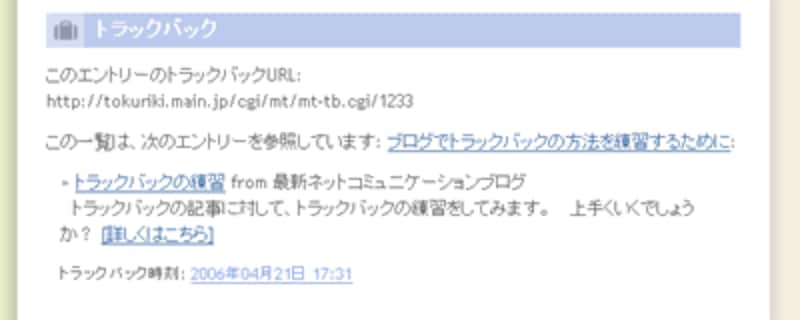
(若干時間がかかる場合もあります)
トラックバックの使い方は以上です。
いかがでしたでしょうか?
単純にブログを作成するのに比べて、ちょっとあっちへ行ったり、こっちへ行ったりという作業は必要になってしまうのですが、トラックバックを上手く使いこなせるようになるとブログを書いている人同士でよりコミュニケーションが深まりますから、是非試してみてくださいね。
いきなり、他の人のブログにトラックバックを打つのが心配な方は、遠慮なく今回のテスト記事で自信がつくまでトラックバックの練習をしてもらえればと思います。
【関連記事】
←前回のコラム「初めてのブログの作り方(gooブログ編)」はこちら
→次回のコラム「トラックバックスパムと呼ばれないために」はこちら
【関連リンク】
・初心者向けブログ作成講座
・人気のブログサービス一覧
【関連サイト】
・gooブログ